안녕하세요. 막쓴입니다. 오늘은 삼성 노트북을 초기화 포맷시키는 방법으로 잦은 사용으로 노트북이 느려지는 경우 노트북 상태를 윈도우를 막 설치한 시점으로 시스템을 초기화시켜버리는 방법을 알려드려볼까 합니다. 웹 서핑을 하다가 갑자기 인터넷이 느려진다거나 로딩 속도가 갑자기 길어지면 답답한 경우가 많을 겁니다. 그런데 이럴 때 다급하게 저장용량을 늘리려 파일을 마구 지운다거나 하나가 지워지면 안 되는 파일들까지 지워져서 문의가 오는 경우가 종종 있었기에 오늘 이 방법으로 가정에서도 쉽게 삼성 노트북을 포맷하는 데 도움이 되실 겁니다.
제가 노트북중에서도 삼성노트북이라고 지칭한 이유가 있습니다. 바로 삼성에서 나온 노트북은 초기화 기능이 있어서 더 쉽게 할 수 있습니다. 그래서 주변에서 노트북을 추천해달라는 요청이 있을 때 휴대폰을 삼성을 사용하는 사용자라면 연동성이 좋은 삼성 노트북을 권하기도 합니다.

삼성 노트북 초기화 포맷 주의사항
PC 초기 상태로 복원을 하게 되면 윈도우가 설치된 C: 에 저장한 모든 데이터 및 사용자가 별도로 설치한 애플리케이션 등이 지워지기 때문에, 중요한 데이터가 있을 경우 복원 전에 미리 외부 저장 장치에 백업해 두셔야 합니다.
Samsung Recovery를 이용하여 복원 전 필요한 공간을 확인한 후 C드라이브의 사용 가능 저장 공간을 복원 전 필요한 공간보다 충분히 확보하여 복원 진행하셔야 합니다. 중요한 데이터는 반드시 외장 장치에 백업하시기 바랍니다.
삼성노트북 초기화 포맷하는 방법
1. Samsung Recovery를 실행합니다.
PC 윈도우인 경우 초기화 방법
노트북 시작버튼을 누른 뒤 모든 앱 혹은 검색하는 부분에 Samsung Recovery라고 검색하서 실행시켜줍니다.
컴퓨터가 Windows로 부팅되지 않을 경우
컴퓨터를 켠 후 삼성 로고가 나타나기 전에 ‘F4’ 키를 여러 번 누릅니다. 'Please wait' 나타나고 잠시 후 복원 모드로 부팅되며 Samsung Recovery의 초기화면이 나타납니다.

2. 초기화 버튼을 눌러줍니다.
필요한 경우에는 백업 데이터 검사를 실행하셔도 좋습니다.
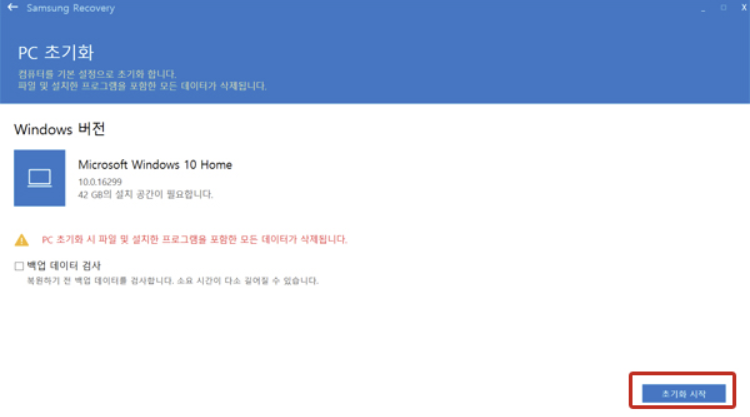
3. 재부팅을 한 후 복원 시작메세지가 뜨면 확인을 눌러줍니다.
지금부터 복원이 시작됩니다.
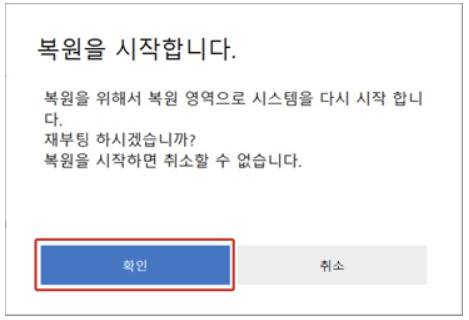
4. 아래와 같이 실행창이 뜨면서 복원이 진행됩니다.

5. 복원이 완료 되면 아래와 같이 복원이 완료되었습니다. 시스템을 재 시작합니다.라는 메시지 창이 뜹니다.
확인을 눌러줍니다.

자, 이 단계까지 다 오셨다면 최초 구입하셨을 때 윈도우 상태가 됩니다.
각자 노트트북의 환경에 맞게 윈도우 사용자 등록 과정을 진행시켜주시면 됩니다.
이렇게 하시면 노트북 속도가 빨라진 것을 느낄 수가 있을 것입니다.
오늘은 삼성 노트북 윈도우 초기화 포맷 쉽게 하는 법에 대해 알아보았습니다.
'정보의바당' 카테고리의 다른 글
| 히비스커스 효능과 부작용 먹는법 향긋한 꽃차로 아름다움 채우기! (1) | 2022.10.05 |
|---|---|
| 넷플릭스 인도영화 rrr 추천 후기 (스포 없음) (1) | 2022.10.04 |
| 상대방의 동의 없는 대화 통화녹음 금지법 이제 녹음 못하나? (2) | 2022.10.04 |
| 떨어지는 꿈 무슨 뜻일까 해몽 총정리 (0) | 2022.10.02 |
| 내 아이피 주소 확인하는 방법 및 변경 추적까지 (1) | 2022.09.29 |



